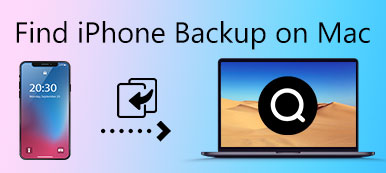iPhoneのコンテンツをiCloudにバックアップするiPhoneの自動iCloudバックアップを有効にすることができます。 iPhoneのバックアップファイルが見つからなかった場合は、iCloudを使用して手動でバックアップを試みることができます。 ただし、バックアッププロセス中に、「最後のバックアップを完了できませんでした」というエラーメッセージが表示される場合があります。 情報が示すように、iPhoneはバックアップを取ろうとしますが、無駄に失敗し、エラーメッセージが表示されます。 「理由は何ですか?最後のバックアップが完了していない「と解決策?この記事は、参照用の詳細情報を提供するだけです。
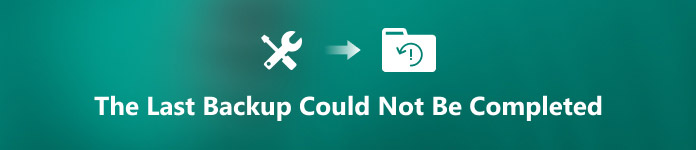
第1部。 最後のバックアップが完了できなかった理由
問題を特定するのは複雑ですが、最後のバックアップが完了しない理由はいくつかあります。 たとえば、この障害はネットワーク環境の悪さが原因である場合や、iPhoneの限られたストレージスペースに固定されている場合があります。特に、iCloudが無料で5Gストレージしか提供していない場合は、ほとんどの人のニーズを確実に満たすことができません。 また、予約したい情報が原因の場合もあります。 バックアップでコンピュータウイルスまたは何かが損傷した場合はどうなりますか? これらはすべて、直面する可能性のある課題です。
これらすべての可能性に対処するために、この記事では、特に最後のバックアップが正常に完了できなかった場合に、iPhoneをより効率的に使用するための効果的で実用的な方法をいくつか紹介します。
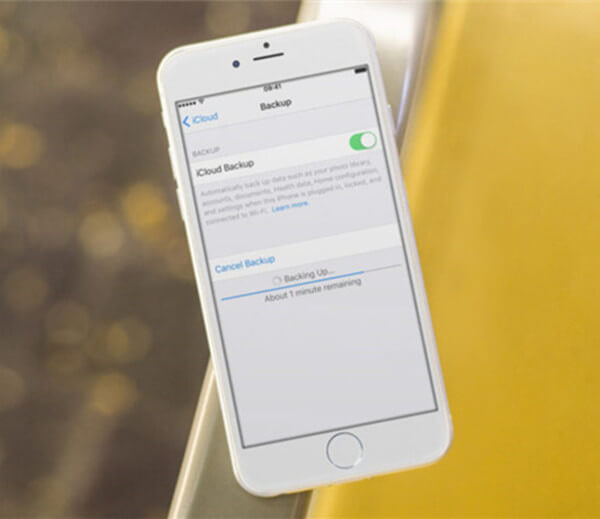
ソリューション1:iOSデバイスを再起動して、「最後のバックアップを完了できませんでした」を修正します
ステップ1。 閉じている電話に害を及ぼす場合に備えて、実行中のすべてのアプリをオフにすることを忘れないでください。
ステップ2。 携帯電話のメモリをクリーンアップし、スライダーが表示されるまで「ホーム」ボタンを押し続け、スライダーをドラッグしてiPhoneを完全にオフにします。
ステップ3。 Appleロゴが表示されるまで、ホームボタンをもう一度押し続け、最後のバックアップが完了したかどうかを確認します。

ソリューション2:iCloudアカウントに再度ログインして、「最後のバックアップを完了できませんでした」を修正します
ステップ1。 まずあなたのiCloudアカウントをログアウトし、あなたの携帯電話のメモリをクリーンアップする。
ステップ2。 Apple IDとパスワードでもう一度iCloudにログインします。 これで、最後のバックアップが完了できなかったかどうかを確認できます。

ソリューション3:最後のバックアップを完了することができなかった修正するためにバックアップに別のアカウントを使用してください
時々エラーはあなたのiCloudアカウントにあるかもしれません、この場合あなたはこのバックアッププロセスを完了することを可能にする別のiCloudアカウントを変更した方がいいです。 これを行うには、まず現在のiCloudアカウントをログアウトし、別のアカウントを選択する必要があります。これにはまだ多くのストレージ容量があります。 それは最後のバックアップが完了できなかった修正するための代替解決策であるはずです。

ソリューション4:ネットワーク設定をリセットして、「最後のバックアップを完了できませんでした」を修正します
最後のバックアップが完了していないもう1つの理由はネットワーク設定であるため、この要素も考慮に入れる必要があります。
[設定]> [WLAN]> [ネットワークの選択]でネットワーク設定を見つけます。 調べてリセットした後、バックアッププロセスはおそらく正常に再開されます。

ソリューション5:不要/古いiCloudバックアップを削除して「最後のバックアップを完了できませんでした」を修正
ステップ1。 iPhoneまたはiPadの「設定」アプリに移動し、Apple IDをタップして、iCloudアカウントにサインアップします。
ステップ2。 iCloudの下の「ストレージの管理」をタップし、リストから「バックアップ」と目的のデバイスを選択します。
ステップ3。 iCloudのストレージ容量を使いすぎた古いバックアップを削除し、下部にある[バックアップの削除]をタップします。
ステップ4。 ストレージスペースが限られているために最後のバックアップを完了できなかった場合は、[オフにする/削除する]をタップしてより多くのスペースを解放します。

ソリューション6:あなたのiOSシステムをアップグレードして最後のバックアップが完了できなかったことを修正する
iOSシステムが古すぎるため、最後のバックアップを完了できなかったことを示すフィードバックもあります。 実際、古いiOSシステムはiCloudや他のアプリとの互換性に問題があることがよくあります。 iOSシステムのアップグレード後、すべてが解決する可能性があります。

ソリューション7:iPhoneを出荷時設定にリセットして、「最後のバックアップを完了できませんでした」を修正
上記のすべての方法が役に立たない場合は、最後の強制的な方法は iPhoneを工場出荷時の状態にリセットする/ iPad / iPodまたはその他のデバイス。 この操作は変更できないため、最初にデバイスをバックアップすることをお勧めします。
iPhoneの「設定」>「一般」>「リセット」>「すべての設定をリセット」で見つけるだけで、最後のバックアップを完了できなかったかどうかを確認できます。

第2部。 iPhoneをバックアップする代替方法
ここに挙げたすべての提案には、避けられない欠陥がいくつかあります。 それらがあなたのために働いていないならば、我々はあなたに最後のバックアップに対処するための新しい方法を誠意をこめてアドバイスします。 iOS データ バックアップ&復元 間違いなく、この問題に焦点を当てた優れたアプリです。 明らかに、それははるかに大きなストレージスペースを持っており、ユーザーが操作するのははるかに簡単です。 それは有料ですが、iOSデータのバックアップと復元も便利で実行可能です。

4,000,000+ ダウンロード
最後のバックアップを解決する方法は完了できませんでした
ステップ1。 プログラムをダウンロードしてインストールする
公式サイトからプログラムをダウンロードし、パソコンにインストールしてください。 「iOSデータのバックアップと復元」を起動して iPhoneコンテンツのバックアップ.

ステップ2。 iOSデータバックアップオプションを選択してください
「iOSデータバックアップ」を選択して、最後のバックアップを完了できなかったほか、その他のコンテンツをコンピュータにバックアップします。

ステップ3。 バックアップのデータタイプを選択
プログラムはあなたのiOSデバイスやコンピュータにすべての種類のファイルをバックアップすることができます、あなたはバックアップするためにメッセージ、連絡先または他の望ましいファイルを選ぶことができます。

ステップ4。 iPhoneファイルをコンピュータにバックアップする
目的のiPhoneファイルをコンピュータにバックアップするあるいは、ファイルをiOSデバイスやクラウドサービスに適宜アップロードすることもできます。
結論
最後のバックアップがiCloudで完了していない場合は、記事から理由と解決策の詳細を学ぶことができます。 それでも問題が見つからない場合は、iOS Data Backup&Restoreを使用した代替ソリューションを選択して、「最後のバックアップが完了していません」という問題を簡単に取り除くことができます。